Dalam membuat desain tentunya kita perlu mempelajari hal-hal dasar. Agar desain yang kita buat terlihat bagus dan menarik. Hal ini berlaku bagi kalian yang ingin mahir dalam membuat dsain grafis.
Tentu ini berlaku di semua jenis platform desain seperti Photoshop maupun CorelDraw. Nah pada kesempatan kali ini kita akan membahas bagaimana cara membuat garis putus-putus di CorelDraw.
Dalam membuat sebuah desain, garis merupakan satu hal komponen yang penting. Karena garis bisa jadi satu hal pemanis dalam sebuah desain yang kita buat.
Misalnya seperti garis melengkung, bergelombang, maupun garis-putus-putus. Nah dari pada panjang lebar lagi, langsung saja ini dia tutorial cara membuat garis putus-putus dengan mudah di CorelDraw.
Cara Membuat Garis Putus-Putus Di CorelDraw
♦ Langkah pertama kalian tentunya harus memiliki apliasi CorelDraw, bebas mau versi apa aja, CorelDraw X3, CorelDraw X4, X5 atau yang lainnya. Disini saya memakai CorelDraw 2019.
♦ Kemudian buka lembaran baru, Lalu kalian buat garis menggunakan Freehand Tools, kemudian kalian buat garis lurus atau sesuai kebutuhan kalian.
♦ Jika sudah membuat garis, kalian klik garis yang tadi, lalu pilih Line style yang ada di menu bar. di situ ada beberapa pilihan untuk membuat model garis putus-putus, pilih sesuai yang kalian butuh. kamudian kalian tinggal mengatus ketebalan garis yang tadi dengan outline width yang ada di smping menu Line sytle tadi.
Untuk lebih jelasnya kalian bisa lihat gambar dibawah ini ;
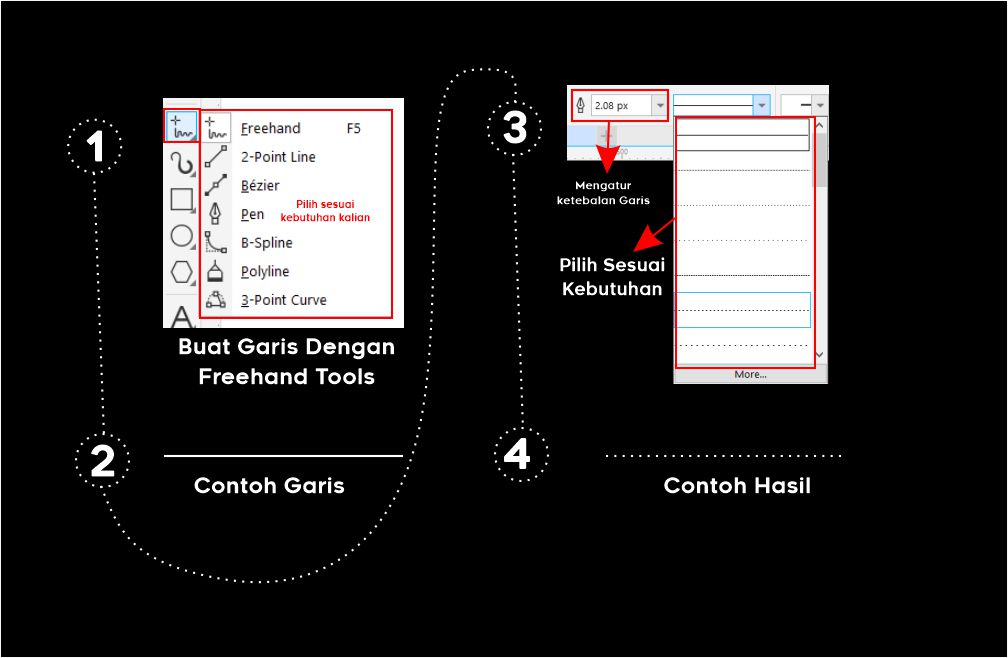
Penutup
Nah itulah tips bagaimana cara membuat garis putus-putus di CorelDraw, pastinya cukup mudah ya. Saya yakin kalian yang baru saja belajar akan dengan cepat menguasainya. mungkin sampai disini saja tips yang bisa saya bagikan mengenai CorelDraw. Semoga bisa bermanfaat dan menambah wawasan dalam mempelajari CorelDraw untuk saya sendiri dan pengunjung blog ini, Berikan komentar kalian dibawah jika ada saran dan masukan untuk tutorial yang saya berikan. Terimakasih dan sampai jumpa di Tutorial lainnya seputar desain menggunakan aplikasi CorelDraw.

